
Sommario:
- Autore John Day [email protected].
- Public 2024-01-30 10:00.
- Ultima modifica 2025-01-23 14:49.

In questo progetto, compenseremo automaticamente la temperatura del sensore di conducibilità di Atlas Scientific. I cambiamenti di temperatura hanno un impatto sulla conducibilità/solidi disciolti totali/salinità dei fluidi e, compensandoli, ci assicuriamo che la nostra lettura corrisponda effettivamente a quella specifica temperatura. Viene utilizzato il sensore di temperatura Atlas.
Le letture della temperatura vengono trasmesse al sensore di conduttività, dopodiché vengono emesse le letture della conduttività compensata. Il funzionamento avviene tramite protocollo I2C e le letture vengono visualizzate sul plotter seriale o monitor Arduino.
AVVERTENZE:
Atlas Scientific non produce elettronica di consumo. Questa apparecchiatura è destinata agli ingegneri elettrici. Se non hai familiarità con l'ingegneria elettrica o la programmazione di sistemi integrati, questi prodotti potrebbero non essere adatti a te
Questo dispositivo è stato sviluppato e testato utilizzando un computer Windows. Non è stato testato su Mac, Atlas Scientific non sa se queste istruzioni sono compatibili con un sistema Mac
VANTAGGI:
- La temperatura viene calcolata automaticamente, consentendo letture accurate della conducibilità.
- Conducibilità in tempo reale e uscita di temperatura.
MATERIALI:
- Scheda Arduino Uno o STEMTera
- Breadboard (se non si utilizza una tavola StemTera)
- Ponticelli
- 1- kit sensore di conducibilità
- 1- kit sensore di temperatura
Fase 1: REQUISITI DI PRE-ASSEMBLAGGIO
a) Calibrare i sensori: ogni sensore ha un processo di calibrazione unico. Fare riferimento a quanto segue: scheda tecnica Ezo EC, scheda tecnica Ezo RTD.
b) Impostare il protocollo dei sensori su I2C e assegnare un indirizzo I2C univoco a ciascun sensore. In conformità con il codice di esempio per questo progetto, vengono utilizzati i seguenti indirizzi: l'indirizzo del sensore di salinità è 100 e l'indirizzo del sensore di temperatura è 102. Per informazioni su come passare da un protocollo all'altro, fare riferimento a questo LINK.
La calibrazione e il passaggio a I2C DEVONO essere eseguiti prima di implementare i sensori in questo progetto
Passaggio 2: ASSEMBLARE L'HARDWARE
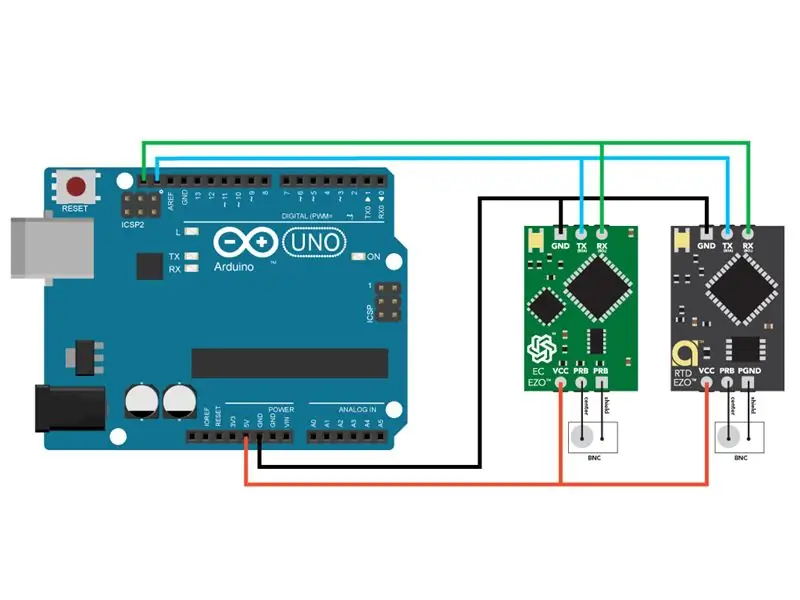
Collegare l'hardware come mostrato nello schema.
Puoi utilizzare una scheda Arduino UNO o STEMTera. La scheda STEMTera è stata utilizzata in questo progetto per il suo design compatto in cui l'Arduino è combinato con la breadboard.
Passaggio 3: CARICARE IL PROGRAMMA SU ARDUINO
Il codice per questo progetto utilizza una libreria personalizzata e un file di intestazione per i circuiti EZO in modalità I2C. Dovrai aggiungerli al tuo IDE Arduino per utilizzare il codice. I passaggi seguenti includono il processo per effettuare questa aggiunta all'IDE.
a) Scarica Ezo_I2c_lib, una cartella zip da GitHub sul tuo computer.
b) Sul tuo computer, apri l'IDE Arduino (puoi scaricare l'IDE da QUI se non lo possiedi). Se desideri utilizzare il plotter seriale, assicurati di scaricare la versione più recente dell'IDE.
c) Nell'IDE, vai su Sketch -> Includi libreria -> Aggiungi libreria. ZIP -> Seleziona la cartella Ezo_I2c_lib appena scaricata. I file appropriati sono ora inclusi.
Esistono due codici di esempio che funzioneranno per questo progetto. Puoi scegliere entrambi.
d) Copia il codice da temp_comp_example o temp_comp_rt_example sul tuo pannello di lavoro IDE. Puoi anche accedervi dalla cartella zip Ezo_I2c_lib scaricata sopra.
Il codice "temp_comp_example" funziona impostando la temperatura nel sensore EC e quindi effettuando una lettura. Per quanto riguarda il codice "temp_comp_rt_example", la temperatura viene impostata e viene eseguita una lettura in un colpo solo. Entrambi daranno lo stesso risultato.
e) Compila e carica temp_comp_example o temp_comp_rt_example sulla tua scheda Arduino Uno o STEMTera.
f) Nel tuo IDE, vai su Strumenti -> Serial Plotter o premi Ctrl+Shift+L sulla tastiera. Si aprirà la finestra del plotter. Impostare la velocità di trasmissione su 9600. La rappresentazione grafica in tempo reale dovrebbe ora iniziare.
h) Per utilizzare il monitor seriale, vai su Strumenti -> Monitor seriale o premi Ctrl+Shift+M sulla tastiera. Il monitor si aprirà. Imposta la velocità di trasmissione su 9600 e seleziona "Ritorno a capo". Dovrebbero essere visualizzate le letture di EC e temperatura.
Fase 4: DIMOSTRAZIONE

Riepilogo dell'esperimento mostrato nel video:
Parte 1: Nessuna compensazione della temperatura
Inizialmente l'acqua ha una temperatura di circa 30°C. Viene quindi riscaldato a circa 65°C mentre sul plotter seriale vengono osservate le letture di conducibilità (grafico verde) e di temperatura (grafico rosso). (Per il codice di esempio Arduino che consente la lettura di più circuiti senza compensazione automatica della temperatura fare riferimento a questo LINK).
Parte 2: Compensazione della temperatura
Il codice Arduino che tiene conto della compensazione automatica della temperatura viene caricato sulla scheda. Vedi questo LINK per il codice. Ancora una volta, il punto di partenza dell'acqua è intorno ai 30°C. Viene gradualmente innalzata a circa 65°C mentre sul plotter seriale vengono osservate le letture di conducibilità (grafico verde) e di temperatura (grafico rosso).
Consigliato:
Guanto per il rilevamento della conduttività: 6 passaggi

Guanto per il rilevamento della conduttività: Applicazioni:1. Test di illuminazione a LED2. Risoluzione dei problemi dei circuiti3. Test di tecnologia indossabile4. Forniture per la verifica della conduttività (mobile): 1. Guanto (tessuto: maglia)2. BBC MicroBit3. Alimentazione (batteria)4. Filo conduttivo5. Ago6. Forbici
ESP8266 Nodemcu Monitoraggio della temperatura utilizzando DHT11 su un server Web locale - Ottieni la temperatura e l'umidità della stanza sul tuo browser: 6 passaggi

ESP8266 Nodemcu Monitoraggio della temperatura utilizzando DHT11 su un server Web locale | Ottieni la temperatura e l'umidità della stanza sul tuo browser: Ciao ragazzi, oggi faremo un'umidità e l'umidità; sistema di monitoraggio della temperatura utilizzando ESP 8266 NODEMCU & Sensore di temperatura DHT11. La temperatura e l'umidità saranno ottenute da DHT11 Sensor & può essere visto su un browser quale pagina web verrà gestita
Lettura della temperatura utilizzando il sensore di temperatura LM35 con Arduino Uno: 4 passaggi

Lettura della temperatura utilizzando il sensore di temperatura LM35 con Arduino Uno: Ciao ragazzi in questo tutorial impareremo come usare LM35 con Arduino. Lm35 è un sensore di temperatura in grado di leggere valori di temperatura da -55°C a 150°C. È un dispositivo a 3 terminali che fornisce una tensione analogica proporzionale alla temperatura. Ciao G
Bussola con compensazione dell'inclinazione con LSM303DHLC: 3 passaggi

Bussola con compensazione dell'inclinazione con LSM303DHLC: In questo Instructable voglio mostrare come utilizzare il sensore LSM303 per realizzare una bussola con compensazione dell'inclinazione. Dopo un primo (fallito) tentativo mi sono occupato della calibrazione del sensore. Grazie a questi i valori del magnetometro sono migliorati si
SENSORE SUHU DENGAN LCD DAN LED (Realizzazione del sensore di temperatura con LCD e LED): 6 passaggi (con immagini)

SENSOR SUHU DENGAN LCD DAN LED (Making Temperature Sensor With LCD and LED): hai, dico Devi Rivaldi mahasiswa UNIVERSITAS NUSA PUTRA dari Indonesia, di si dica akan bebagi cara membuat sensor suhu menggunakan Arduino dengan Output ke LCD e LED. Ini adalah pembaca suhu dengan desain saya sendiri, dengan sensor ini anda
